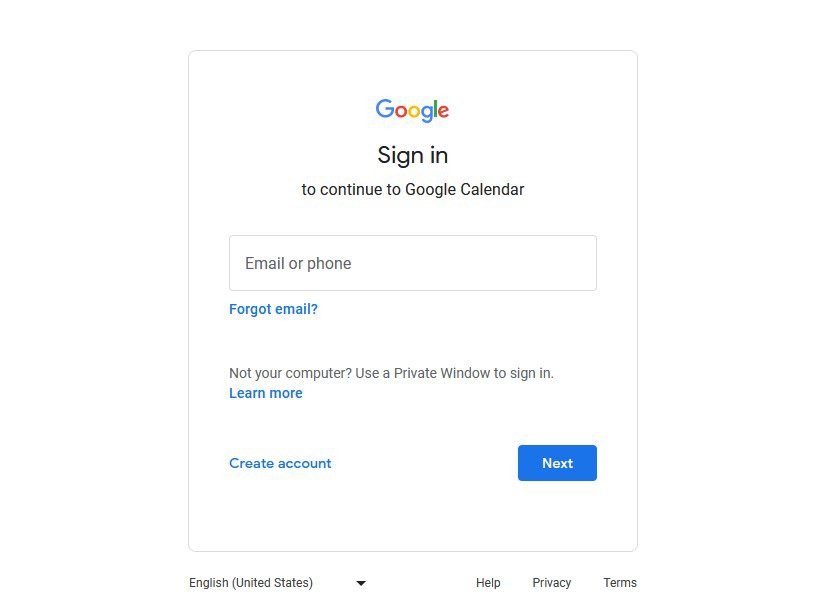Vous souhaitez changer le fuseau horaire dans Gmail ? Si oui, vous êtes tombé sur la bonne page Web.
Pour vous faciliter la tâche et vous aider à modifier le fuseau horaire de votre Gmail, j’ai préparé ce guide détaillé.
Alors, sans plus tarder, commençons –
Table des matières
Comment changer le fuseau horaire dans Gmail
Pour modifier le fuseau horaire dans Gmail, procédez comme suit :
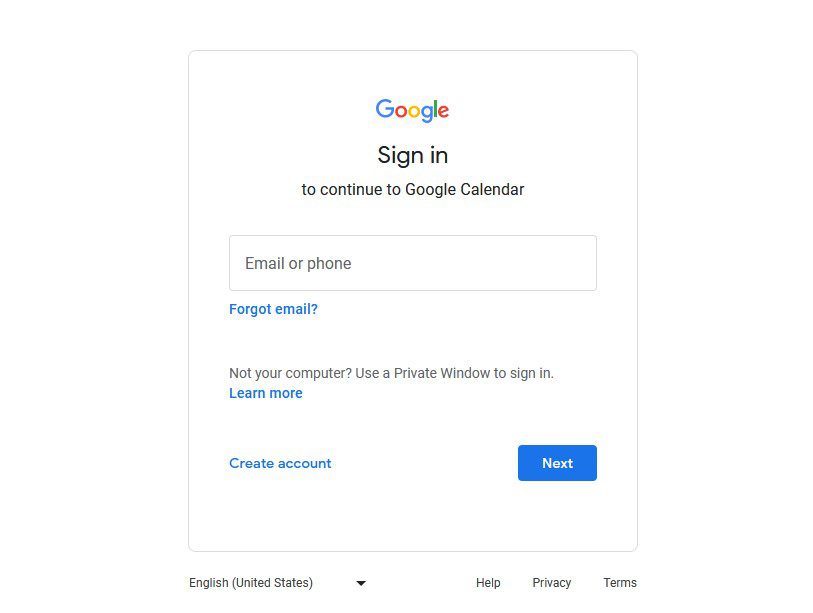
- Regardez maintenant le coin supérieur droit. Vous verrez le menu Google Apps avec l’icône de grille de points. Clique dessus.
- Lorsque le menu Google Apps apparaît, sélectionnez l’application Calendrier. Vous devrez peut-être faire défiler un peu vers le bas ou cliquer sur l’option Plus en bas du menu de l’application si vous ne voyez pas immédiatement l’application Calendrier.
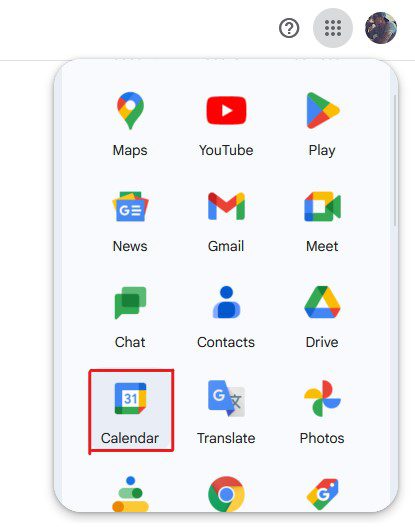
- Dans l’application Calendrier, cliquez sur l’icône d’engrenage située sur le côté droit de la barre de menu supérieure.
- Dans le menu déroulant, sélectionnez l’option Paramètres.

- Cliquez sur l’onglet Général dans le volet de gauche et sur l’option Fuseau horaire dans la liste déroulante.
- Ici, vous pouvez sélectionner le fuseau horaire principal pour toutes vos applications Google. Vous pouvez également activer le fuseau horaire secondaire si vous le souhaitez.

- Après avoir sélectionné le fuseau horaire, vous n’avez rien à faire, car les modifications seront automatiquement appliquées à tous les produits Google, y compris Gmail.
Une fois terminé, visitez le mail.google.com pour vérifier et voir si le fuseau horaire a changé.
Outre la modification du fuseau horaire dans Gmail, nous vous recommandons de vous assurer d’avoir le même fuseau horaire sur tous vos appareils. Cela garantit que tous les produits Google que vous utilisez se synchronisent correctement sans provoquer de conflits.
Avoir le même fuseau horaire sur tous les appareils réduit également la confusion, ce qui est assez courant. De plus, cela simplifie les choses.
Voici comment vérifier si votre PC Windows a le bon fuseau horaire –
- Tout d’abord, appuyez sur la touche Win+I pour ouvrir les paramètres Windows.
- Cliquez sur l’option Heure et langue dans le volet de gauche.
- Ensuite, sélectionnez l’option Date et heure.
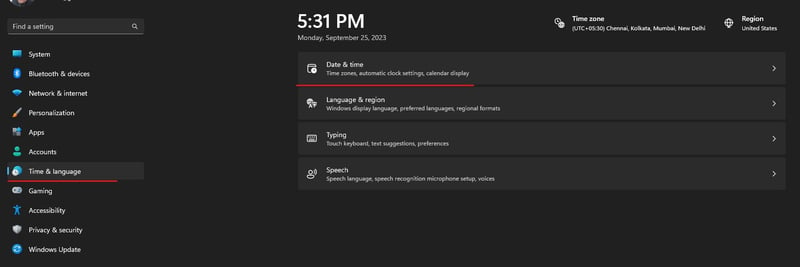
- Tout d’abord, désactivez l’option qui dit Définir automatiquement le fuseau horaire. Vous pouvez ignorer cette étape ainsi que d’autres si Gmail et l’horloge de votre système ont le même fuseau horaire.
- Après cela, sélectionnez le fuseau horaire dans la liste déroulante.

C’est ça. Vous pouvez fermer les paramètres maintenant, car les modifications seront appliquées automatiquement.
Comment changer le fuseau horaire dans Gmail sur Android
Changer le fuseau horaire dans l’application Gmail sur Android est beaucoup plus simple que dans la version Web. En effet, l’application Android Gmail utilise le fuseau horaire de l’appareil.
Avis de non-responsabilité – Si vous modifiez le fuseau horaire sur votre appareil Android, cela affectera également les autres applications installées, ainsi que Gmail. Cela pourrait poser un problème pour les applications qui dépendent du fuseau horaire. Si cela se produit, je vous recommande de revenir au fuseau horaire local.
Pour modifier le fuseau horaire Gmail sur Android, procédez comme suit :
- Ouvrez les paramètres sur Android.
- Localisez l’option Date et heure, et si vous ne la trouvez pas, appuyez sur l’option Paramètres supplémentaires. Après cela, sélectionnez l’option Date et heure.

- Ici, désactivez l’option Définir automatiquement le fuseau horaire.
- Après cela, sélectionnez le fuseau horaire préféré parmi les fuseaux horaires répertoriés.
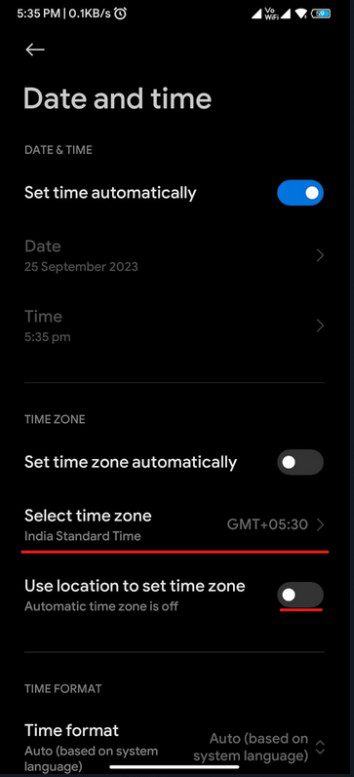
- Après avoir apporté des modifications, redémarrez votre smartphone.
Le redémarrage de votre téléphone appliquera le nouveau fuseau horaire à toutes les applications installées.
Notez que les étapes exactes pour modifier le fuseau horaire de l’appareil peuvent varier selon que vous utilisez Android d’origine, une interface utilisateur personnalisée ou une ROM personnalisée, mais les bases seront à peu près les mêmes.
Pourquoi et quand changer le fuseau horaire dans Gmail
Changer le fuseau horaire dans Gmail pourrait offrir de très grands avantages, tels que :
- Précision de l’horodatage – La configuration du bon fuseau horaire dans votre client de messagerie garantit que l’e-mail dans votre boîte de réception ou envoyé a un horodatage précis. Cela aide à rester synchronisé avec les autres et vous permet de suivre efficacement les délais.
- Réunions et planification des e-mails – Un autre grand avantage de la configuration du bon fuseau horaire est qu’il facilite la planification des e-mails et la coordination des réunions.
- Notifications et rappels d’événements – Avec le bon fuseau horaire, vous n’avez pas à craindre de manquer un événement ou un rappel, car vous serez toujours synchronisé.
- Travail et voyages à distance – Si vous voyagez beaucoup dans différents fuseaux horaires ou travaillez à distance pour des clients étrangers, la configuration du fuseau horaire peut vous aider à vous coordonner facilement avec vos clients. Vous pouvez configurer le fuseau horaire de votre client afin de pouvoir vous adapter à son heure locale et planifier des réunions et d’autres tâches en conséquence.
Changer le fuseau horaire pourrait grandement profiter aux personnes qui déménagent ou voyagent dans une nouvelle région ou qui travaillent à distance avec des collègues et des clients avec des fuseaux horaires différents.
Et voilà – un article détaillé couvrant des informations sur la modification du fuseau horaire dans Gmail.
Avoir le même fuseau horaire sur tous les appareils garantit que vous n’aurez aucun problème de communication et de planification. De plus, cela garantit que vous serez toujours en phase avec vos clients et collègues, ce qui est formidable.
Heureusement, il est assez simple de configurer le fuseau horaire dans Gmail, et vous pouvez suivre le guide partagé ci-dessus si vous trouvez cela difficile.
Ensuite, vous pouvez découvrir les meilleures façons d’automatiser les tâches Gmail pour améliorer l’efficacité.